V Outlook v spletu lahko natisnete e-poštna sporočila, Priloge in koledarje.
-
Izberite sporočilo, ki ga želite natisniti.
-
Na vrhu strani izberite

-
V novem oknu bo odprt predogled vašega sporočila. Na vrhu okna izberite Natisni.
-
V pogovornem oknu Tiskalnik izberite tiskalnik, ki ga želite uporabiti, in izberite Natisni.
Če želite natisniti e-poštne priloge, lahko prenesete in shranite Priloge v lokalni računalnik ali OneDrive in jih nato odprete z ustreznim programom. Datoteke. doc lahko na primer odprete in jih natisnete iz Word, lahko pa odprete in tiskate datoteke. PDF iz programa Adobe Reader.
-
Odprite sporočilo, v katerem je priloga, ki jo želite natisniti.
-
Pod prilogo izberite Prenos.
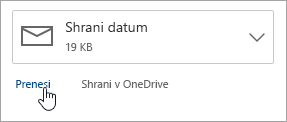
-
Ko je datoteka prenesena, jo odprite v ustreznem programu in izberite možnost za tiskanje. Datoteke .doc odprite na primer v Wordu in jo natisnite.
V Outlook v spletu lahko natisnete pogled koledarja.
-
Izberite

-
Izberite dan, delovni teden, tedenali mesec na vrhu okna.
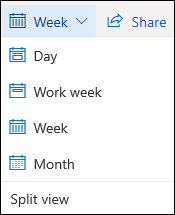
-
Pojdite na datume, ki jih želite natisniti.
-
Na vrhu strani izberite Natisni.
-
Predogled koledarja se odpre v novem oknu. Spremenite lahko koledar, ki ga želite natisniti, želeni pogled in časovni obseg. Lahko tudi vklopite mini koledar, ki je natisnjen na vrhu strani ali izklop. Izberite Natisni.
Opomba: Privzeto bodo natisnjeni vsi koledarji, ki so trenutno izbrani. Če želite natisniti določen koledar, izberite spustni meni pod možnostjo koledar v oknu Print (Natisni).
-
Ko izberete želene nastavitve, izberite Natisni.
-
V pogovornem oknu Natisni izberite želene možnosti, nato pa izberite Natisni.










